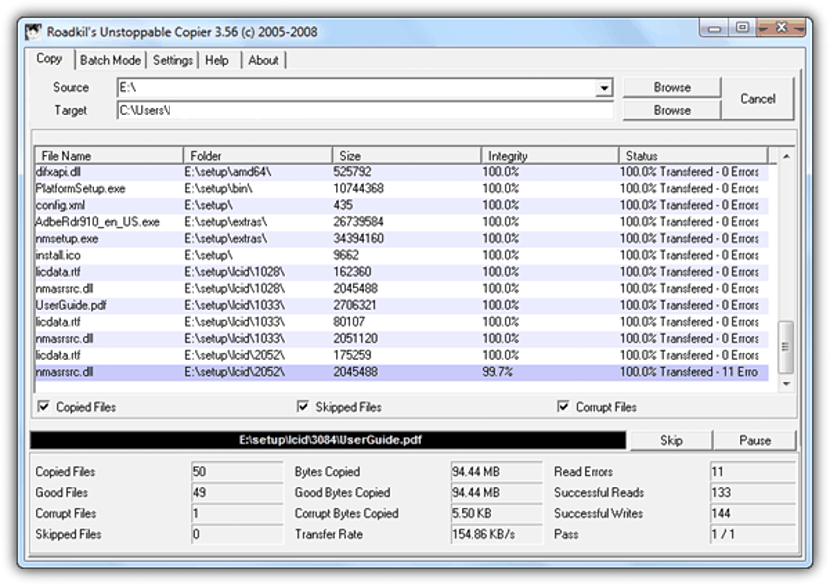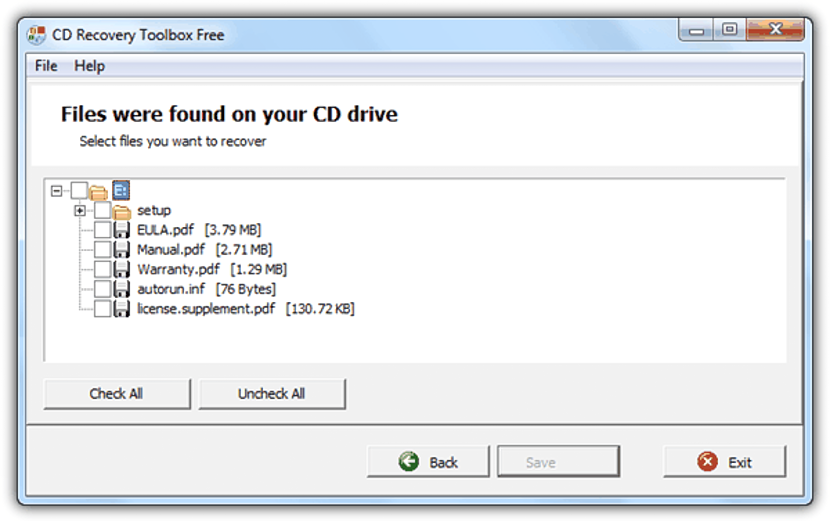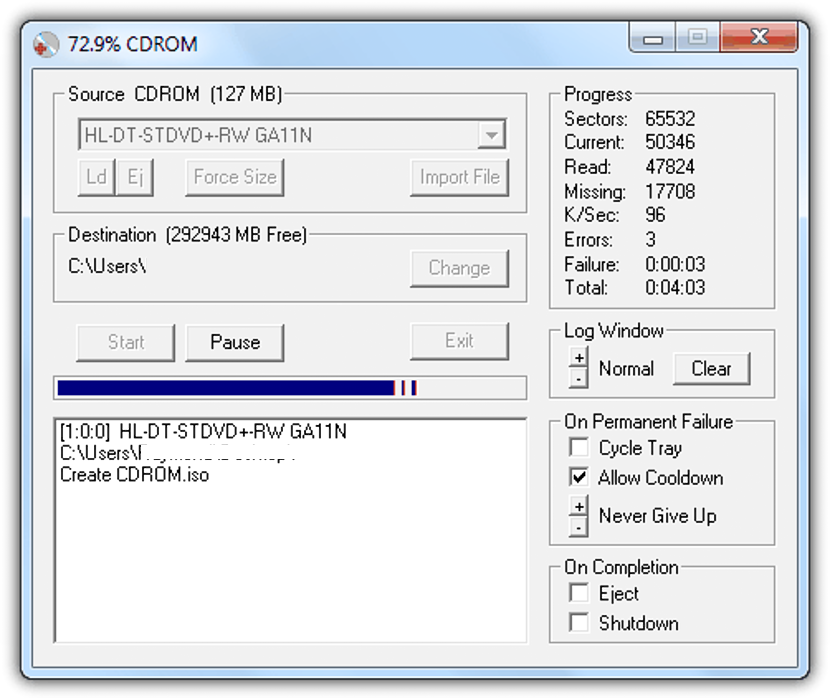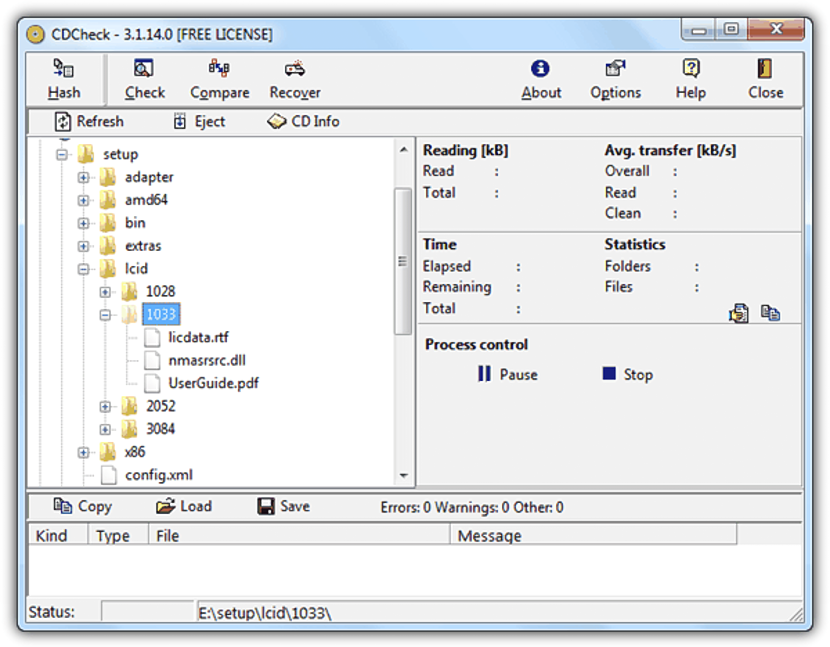Когда вы потратите время на инвентаризацию всего, что у вас есть в вашем доме (или офисе), вы можете натолкнуться на несколько CD-ROM (или DVD). Когда вы видите название на этикетке, вы вспоминаете, что есть несколько фотографий, которые вы могли бы восстановить, и эта ситуация может быть сложной, если этот диск находился в центре большого количества объектов и артефакты, которые могли его поцарапать.
Вряд ли кто-нибудь могвосстановить информацию или данные с поцарапанного компакт-дискаЭто и является целью данной статьи, потому что с помощью 4 различных инструментов у нас будет такая возможность, хотя, в зависимости от степени повреждения, нанесенного этому физическому носителю, информация может быть частично восстановлена, а не полностью.
1. Непреодолимый копировальный аппарат Роудкила
Этот инструмент его можно рекомендовать всем, особенно тем, у кого на компьютере еще стоит Windows XP. Зайдя на официальный сайт разработчика, вы увидите небольшое контекстное меню, которое позволит вам выбрать операционную систему для использования этого инструмента, причем предпочтительнее Windows и Linux. Так же можно скачать версию для установки или ноутбук.
Что касается рабочего интерфейса, этот инструмент предлагает что-то действительно простое и удобное в использовании. Нам просто нужно выберите привод, на котором находится поврежденный компакт-диск в качестве источника происхождения и решите, куда мы хотим скопировать файлы для восстановления. Это место может быть нашим жестким диском. Процесс восстановления и восстановления данных может занять некоторое время, если на нашем компакт-диске слишком много глубоких царапин.
2.Инструменты восстановления компакт-диска
Благодаря интерфейсу, совершенно отличному от интерфейса инструмента, о котором мы упоминали выше, это может быть предпочтительным для многих, потому что он полностью бесплатный и работает с его интерфейсом.
Как только мы бежим этот инструмент и давайте исследуем поврежденный CD-привод, он покажет небольшой список со всем содержимым; Как пользователям, нам нужно только выбрать соответствующие поля, которые могут включать: каталоги или папки, которые были созданы а также независимые файлы. Если мы уже заметили, что наш CD-ROM имеет высокую степень царапин, мы можем в первую очередь попытаться восстановить те файлы, которые мы считаем наиболее важными.
3. ИзоГоловоломка
Этот инструмент Он выполняет функцию, очень похожую на ту, которую мы предложили в начале; Разница заключается в первую очередь в рабочем интерфейсе, где нам нужно только выбрать исходный диск и куда должен быть помещен наш поврежденный компакт-диск.
Мы также можем выбрать место, где мы хотим сохранить восстановленные данные. Небольшая опция, присутствующая в интерфейсе (Allow Cooldown), поможет нам пусть инструмент настаивает на восстановлении данных. Это может привести к восстановлению некоторых файлов с небольшим уровнем повреждения, что может происходить на фотографиях. В этом случае вы можете обратиться к инструментам, которые помогут вам восстановить поврежденные фотографии.
4. Проверка компакт-диска
После выполнения этот инструмент Нам нужно будет выбрать то, что мы хотим восстановить с поврежденного компакт-диска, что-то, что вполне может быть папками, созданными внутри него, а также другим количеством независимых файлов. Позже нам нужно будет нажать кнопку с надписью «Восстановить», чтобы процесс восстановления начался немедленно.
Если нам повезет и есть файлы для восстановления, откроется окно с запросом что мы определяем место, где мы хотим, чтобы эти файлы были сохранены.
С любой из этих 4 альтернатив, которые мы упомянули, у нас будет возможность начать попытки восстановить любую информацию, которая размещена на этом типе физического носителя; Как мы предполагали в начале, то, что будет восстановлено, будет зависеть в первую очередь от уровня повреждения CD-ROM или DVD, хотя, если инструмент не работает, мы можем использовать другую альтернативу, чтобы снова попытать счастья.